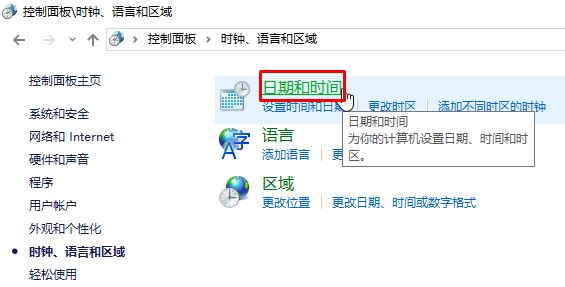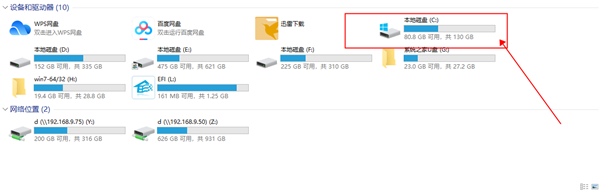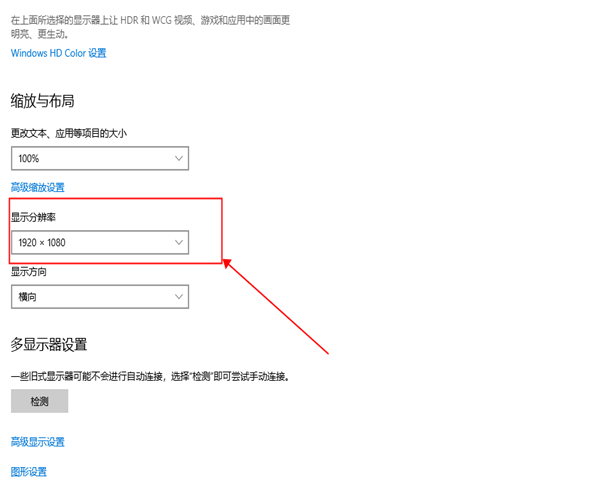首页
win10时间不准怎么办?win10时间不准调整方法
win10时间不准怎么办?win10时间不准调整方法
2021-12-11 23:00:59
来源:互联网
作者:admin
电脑基本上都是win10系统,Win10时间不准怎么办?如果连自动校准时间也相差一分钟,该怎么手动校准?出现这样的情况我们可以通过下面的方法同步服务器时间即可修复。
方法步骤如下
1、鼠标移到【开始】菜单按钮上单击右键,选择【控制面板】。
2、点击【时钟、语言和区域】。
3、在【时间语言区域】界面 点击【日期和时间】。
4、点击【internet 时间】选卡,在下面点击【更改设置】。
5、将服务器一栏输入:time.windows.com 或202.120.2.101 点击【确定】。
相关文章
- win10时间不准怎么办? 04-04
- Win10管理员Administrator账户开启方法 04-04
- win10蓝屏irql not less or equal教程 03-27
- win10系统总弹出需要新应用打开此ymsgr的解决方法 01-24
- win10待机死机有什么好的处理方法?要怎么解决? 01-21
- win10系统groove播放器无法使用怎么办?win10系统音乐groove无法播放修复教程 01-21
精品游戏
换一批